Izmantojiet Disk Utility, lai izveidotu RAID 1 (spoguļa) masīvu
RAID 1 masīvs satur vienu un to pašu datu kopu divos vai vairākos diskos. RAID 1, kas pazīstams arī kā spoguļattēls, ir viens no liekajiem neatkarīgo disku masīva (RAID) līmeņiem, ko atbalsta OS X un Diska utilīta. RAID 1 masīvā jūs piešķirat divus vai vairākus diskus kā spoguļattēlu kopu. Kad esat izveidojis spoguļattēlu, jūsu Mac to uztver kā vienu diskdzini.
Šajā rakstā sniegtā informācija attiecas uz operētājsistēmu OS X Yosemite (10.10) līdz OS X Leopard (10.5).
Kā jūsu Mac darbojas ar RAID 1 masīvu
Kad jūsu Mac ieraksta datus spoguļattēlā, tas dublē datus visos kopas dalībniekos, lai nodrošinātu datu aizsardzību pret pazaudēšanu, ja kāds RAID 1 komplekta cietais disks sabojājas. Kamēr viens komplekta dalībnieks turpina darboties, jūsu Mac turpina darboties kā parasti, nodrošinot pilnīgu piekļuvi saviem datiem.
Jūs varat noņemt bojātu cieto disku no RAID 1 komplekta un nomainiet cieto disku ar jaunu vai salabotu cieto disku. Pēc tam RAID 1 komplekts atjauno sevi, kopējot datus no esošās kopas uz jauno dalībnieku. Atjaunošanas procesa laikā varat turpināt lietot Mac datoru, jo tas notiek fonā.
Kāpēc RAID 1 nav dublējums?
Lai gan to parasti izmanto kā rezerves stratēģijas daļu, RAID 1 pats par sevi nevar efektīvi aizstāt datu dublēšana, izmantojot Mac dublēšanas programmatūru vai citas metodes.
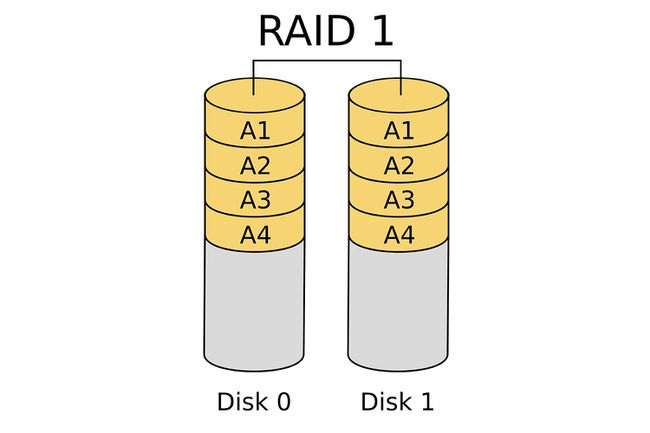
Visi dati, kas ierakstīti RAID 1 komplektā, tiek nekavējoties kopēti visiem kopas dalībniekiem; tas pats attiecas uz faila dzēšanu. Tiklīdz izdzēšat failu, tas tiek noņemts no visiem RAID 1 komplekta dalībniekiem. Rezultātā RAID 1 neļauj atgūt vecākas datu versijas, piemēram, faila versiju, kuru rediģējāt pagājušajā nedēļā.
Kāpēc izmantot RAID 1 spoguli
Izmantojot RAID 1 spoguli kā daļu no rezerves stratēģijas, tiek nodrošināts maksimāls darbības laiks un uzticamība. Varat izmantot RAID 1 savam starta diskam, datu diskam vai rezerves diskam.
Kas nepieciešams, lai izveidotu RAID 1 spoguli
Lai izveidotu RAID 1 spoguli savam Mac datoram, jums ir nepieciešami daži pamata komponenti.
- OS X Leopard (10.5) cauri OS X Yosemite (10.10).
- Diska utilīta, kas ir iekļauts komplektā ar OS X.
- Divi vai vairāki cietie diski. RAID 1 spoguļattēlu kopu izveides procesā tiek dzēsti visi dati no cietajiem diskiem. Ieteicams izmantot vienādas markas un modeļa cietos diskus, taču tas nav obligāti.
- Viens vai vairāki piedziņas korpusi. Mac Pro lietotājiem var būt pieejami iekšējie diskdziņa nodalījumi. Visiem pārējiem ir nepieciešams viens vai vairāki ārējo disku korpusi. Ja izmantojat vairākus diskdziņu korpusus, tiem ir jābūt viena un tā paša ražotāja un modeļa vai vismaz tāda paša veida saskarnēm, piemēram, FireWire, USB, Pērkonsvai SATA.
RAID komplekta izveides process ir salīdzinoši vienkāršs un neaizņem daudz laika, taču disku dzēšana RAID komplektā, izmantojot opciju Zero Out Data, ir laikietilpīgs process, kas nodrošina maksimālu uzticamība.
Lai gan šīs instrukcijas darbojas operētājsistēmā OS X Yosemite un vecākām operētājsistēmas versijām, dažas Šajā rakstā redzamās darbības, nomenklatūra vai attēli var atšķirties atkarībā no jūsu darbības sistēma. Apple noņēma RAID izveides iespēju no operētājsistēmas OS X El Capitan, bet atgrieza to pārskatītā formātā operētājsistēmā OS X Sierra. Lai izveidotu RAID masīvu El Capitan, izmantojiet trešās puses lietotni, piemēram, SoftRAID Lite, lai izveidotu un pārvaldītu RAID masīvus.
Izdzēsiet diskus
Vispirms ir jāizdzēš cietie diski, kurus izmantojat kā RAID 1 spoguļa komplekta dalībniekus.
Tā kā jūs veidojat RAID 1 komplektu, lai jūsu dati vienmēr būtu pieejami, veltiet nedaudz papildu laika un izmantojiet kādu no Disk Utility drošības opcijām, Zero Out Data, kas izdzēš katru cieto disku.
Noņemot datus no nulles, cietais disks tiek pārbaudīts slikti datu bloki dzēšanas procesa laikā un atzīmējiet sliktos blokus kā neizmantotus. Tas samazina datu zaudēšanas iespējamību cietā diska atteices bloka dēļ. Tas arī palielina laiku, kas nepieciešams disku dzēšanai, no dažām minūtēm līdz stundai vai vairāk vienā diskā.
Dzēsiet diskus, izmantojot opciju Zero Out Data
Izdzēsiet katru no diskdziņiem, ko plānojat izmantot RAID 1 spoguļa komplektā.
Savienojiet cietos diskus, ko plānojat izmantot, savam Mac datoram un ieslēdziet tos.
Palaist Diska utilīta, Atrodas Lietojumprogrammas > Komunālie pakalpojumi.
-
Kreisajā rūtī esošajā sarakstā atlasiet cieto disku, ko izmantosit RAID 1 spoguļa komplektā. Atlasiet disku, nevis sējuma nosaukumu, kas tiek parādīts ar atkāpi zem diska nosaukuma.
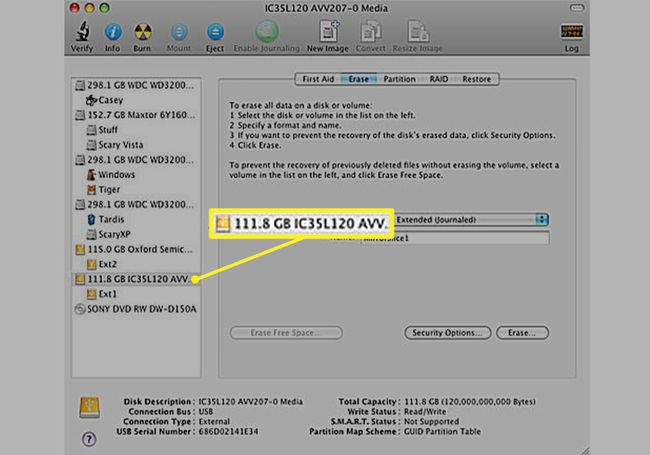
-
Noklikšķiniet uz Dzēst cilne.
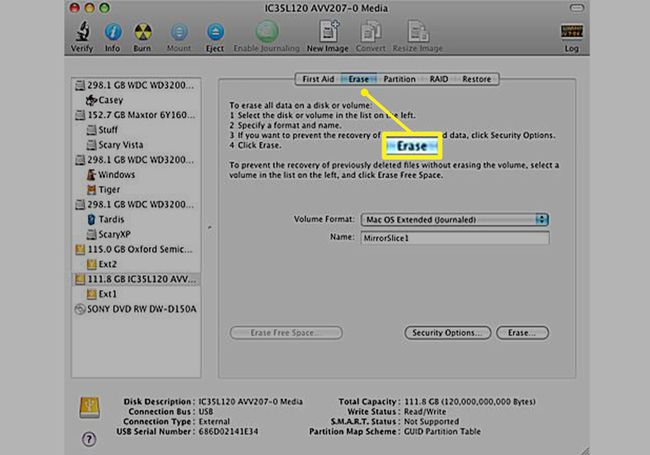
-
No Skaļuma formāts nolaižamajā izvēlnē atlasiet Paplašināta operētājsistēma Mac OS X (publicēts) kā izmantojamo formātu.
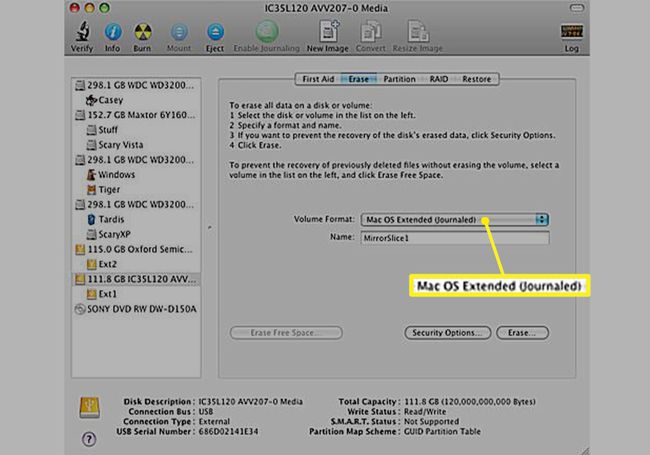
-
Ievadiet sējuma nosaukumu.

-
Klikšķis Drošības opcijas.
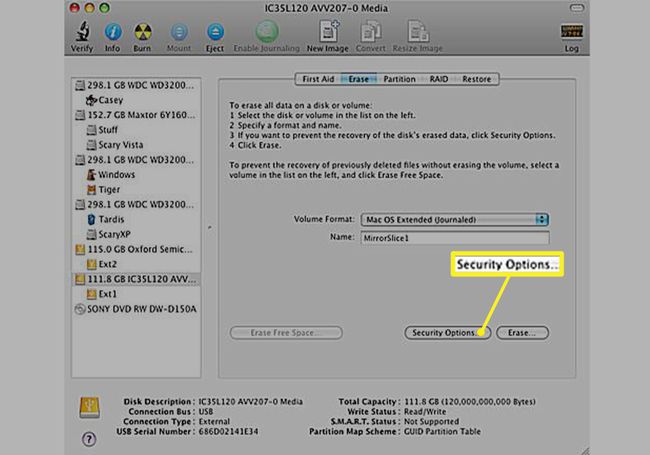
Izvēlieties Zero Out Data drošības opcija un pēc tam noklikšķiniet uz labi.
-
Klikšķis Dzēst.

Atkārtojiet 3.–9. darbību katram papildu cietajam diskam, kas būs daļa no RAID 1 spoguļa komplekta. Piešķiriet katram cietajam diskam unikālu nosaukumu.
Izveidojiet RAID 1 spoguļa komplektu
Kad esat dzēsis diskus, kurus plānojat izmantot RAID 1 komplektam, varat izveidot spoguļa komplektu.
Ja izmantojat macOS Big Sur, Catalina vai Mojave, jūs izveidosit disku kopu, atverot Disk Utility un atlasot Fails > RAID palīgs. Atlasiet kopas veidu un citas opcijas, pēc tam atlasiet Izveidot > Gatavs.
Palaist Diska utilīta ja pieteikums nav atvērts.
-
Izvēlieties vienu no cietajiem diskiem, ko plānojat izmantot RAID 1 spoguļa komplektā no Disks/Skaļums sarakstā Disk Utility loga kreisajā rūtī.

-
Noklikšķiniet uz RAID cilne.

-
Ievadiet RAID 1 spoguļa komplekta nosaukumu. Šis ir nosaukums, kas tiek parādīts darbvirsmā.

-
Izvēlieties Paplašināta operētājsistēmas Mac OS (publicēts) no Skaļuma formāts nolaižamā izvēlne.
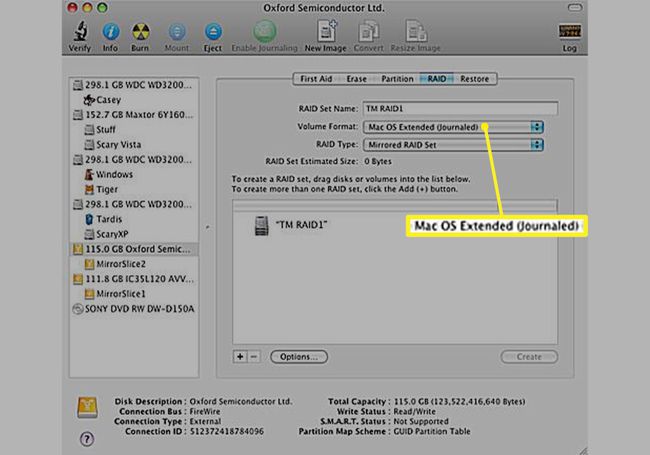
-
Izvēlieties Spoguļattēlu RAID komplekts kā Reida veids.
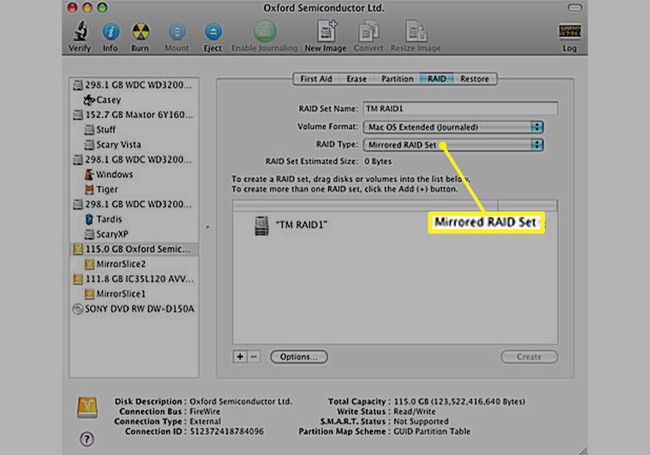
-
Klikšķis Iespējas.
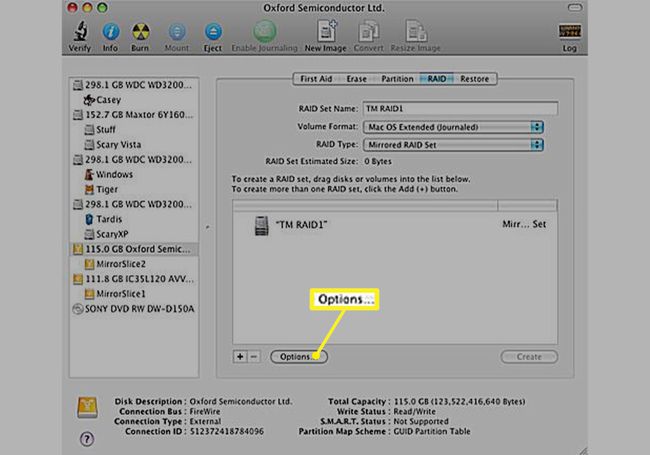
Iestatiet RAID bloka izmēru. Bloka lielums ir atkarīgs no datu veida, ko plānojat saglabāt RAID 1 spoguļa komplektā. Vispārējai lietošanai apsveriet bloka izmēru, piemēram, 256 K vai lielāku, lai optimizētu RAID veiktspēju.
-
Izvēlieties Automātiski pārbūvēt RAID spoguļu komplektu RAID 1 spoguļa komplektam, ko veidojat, lai automātiski atjaunotos, ja RAID dalībnieki netiek sinhronizēti.
Automātiska veidošana var nebūt laba ideja, ja izmantojat RAID 1 spoguļa komplektu lietojumprogrammām, kurās ir daudz datu. Pat ja tas tiek veikts fonā, tiek izmantots RAID spoguļa komplekta atjaunošana procesors resursus un var ietekmēt jūsu Mac lietošanu.
Izvēlieties opcijas un noklikšķiniet uz labi.
Noklikšķiniet uz + (pluszīme), lai pievienotu RAID 1 spoguļkopu RAID masīvu sarakstam.
Pievienojiet šķēles (cietos diskus) savam RAID 1 spoguļa komplektam
Tā kā RAID 1 spoguļa komplekts tagad ir pieejams RAID masīvu sarakstā, ir pienācis laiks komplektam pievienot dalībniekus vai slāņus.
Velciet cieto disku no Disk Utility kreisās rūts uz izveidoto RAID masīva nosaukumu. Atkārtojiet to katram diskdzinī, kuru vēlaties pievienot RAID 1 spoguļa komplektam. Spoguļattēlam RAID ir nepieciešami vismaz divi slāņi vai cietie diski. Kad esat pievienojis cietos diskus RAID 1 spoguļa komplektam, varat izveidot gatavo RAID sējumu savam Mac datoram.
-
Klikšķis Izveidot.

A RAID izveide brīdinājuma lapa tiek nolaista, lai atgādinātu, ka tiks dzēsti visi dati par diskdziņiem, kas veido RAID masīvu. Klikšķis Izveidot turpināt.
RAID 1 spoguļa kopas izveides laikā Disk Utility pārdēvē personu apjomi kas veido RAID, kas iestatīts uz "RAID Slice". Pēc tam tas izveido RAID 1 spoguļa komplektu un ievieto to kā parastu cietā diska sējumu jūsu Mac datora darbvirsmā.
Jūsu izveidotās RAID 1 spoguļkopas kopējā ietilpība ir vienāda ar mazāko komplekta dalībnieku, no kura atņemtas RAID sāknēšanas failu un datu struktūras papildu izmaksas.
Tagad varat aizvērt Disk Utility un izmantot savu RAID 1 spoguļa komplektu tā, it kā tas būtu jebkurš cits jūsu Mac diska apjoms.
Jaunā RAID 1 spoguļa komplekta izmantošana
OS X RAID komplektus, kas izveidoti, izmantojot Disk Utility, uzskata par standarta cietā diska sējumiem. Rezultātā varat tos izmantot kā startēšanas sējumus, datu apjomus vai rezerves sējumus.
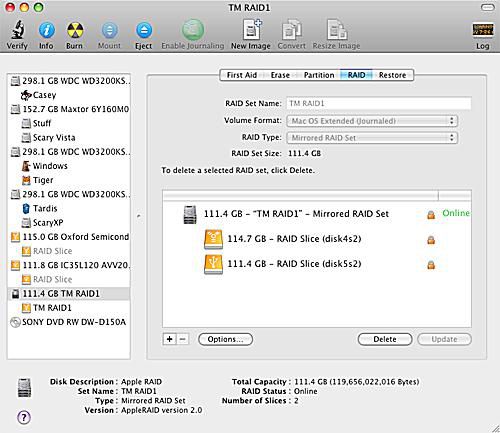
Tagad, kad esat pabeidzis RAID 1 spoguļa komplekta izveidi, šeit ir daži padomi tā lietošanai.
Karstās rezerves daļas
Varat pievienot papildu sējumus RAID 1 spogulim jebkurā laikā, pat pēc RAID masīva izveides. Diskdziņi, kas pievienoti pēc RAID masīva izveides, ir zināmi kā karstās rezerves. RAID masīvs neizmanto karstās rezerves, ja vien aktīvais komplekta dalībnieks neizdodas.
Tajā brīdī RAID masīvs automātiski izmanto karsto rezerves daļu, lai aizstātu bojāto cieto disku un automātiski sāk atjaunošanas procesu, lai karsto rezerves daļu pārveidotu par aktīvu masīva dalībnieku. Pievienojot karsto rezerves disku, cietajam diskam ir jābūt vienādam ar RAID 1 spoguļa komplekta mazāko daļu vai lielākam par to.
Pārbūve
Pārbūve var notikt ikreiz, kad RAID 1 spoguļkopas disks kļūst nesinhronizēts — diskā esošie dati neatbilst citiem kopas dalībniekiem. Kad tas notiek, atjaunošanas process sākas automātiski, pieņemot, ka RAID 1 spoguļkopas izveides procesā atlasījāt automātiskās atjaunošanas opciju. Atjaunošanas procesa laikā nesinhronizētajā diskā ir atjaunoti dati no atlikušajiem kopas dalībniekiem.
Atjaunošanas process prasa laiku. Lai gan atjaunošanas laikā varat turpināt lietot savu Mac datoru kā parasti, to nevajadzētu darīt Gulēt vai procesa laikā izslēdziet Mac datoru.
Pārbūve var notikt citu iemeslu dēļ, kas nav saistīti ar cietā diska kļūmi. Daži bieži sastopami notikumi, kas izraisa pārbūvi, ir OS X avārija, strāvas padeves pārtraukums vai nepareiza Mac datora izslēgšana.
